Самоучитель Illustrator CS
Редактирование контура инструментом Direct Selection
Рисунок 1.19. Редактирование контура инструментом Direct Selection
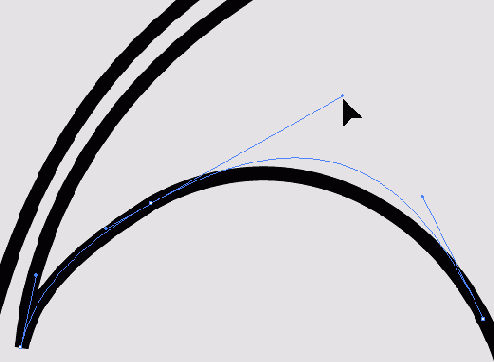
Здесь есть одна сложность: если гладкая якорная точка была создана инструментом Convert Anchor Point (Изменить якорную точку), как было оцисано выше, выходящие из нее направляющие жестко связаны. Перемещение маркера одной приводит к симметричному перемещению маркера второй. Чтобы добиться заострения, в таком узле следует еще раз применить Convert Anchor Point (Изменить якорную точку). На этот раз нужно не «вытягивать» направляющие из якорной точки, а переместить данным инструментом один из маркеров. Жесткая связь исчезнет, и обе направляющие, выходящие из узла, можно будет перемещать независимо.
Таким образом, шаг за шагом, узел за узлом вы приведете трассированное изображение к нормальному виду.
Поначалу это покажется вам скучным и утомительным занятием. Должны вас успокоить: подобная деятельность кажется скучным и утомительным занятием всем, в том числе и профессиональным операторам в крупных сервисных центрах. Особенно утомляет постоянное переключение с инструмента на инструмент, но этого можно избежать. Маленькая хитрость: если вы решили заняться длительным редактированием контуров, активизируйте сначала Direct Selection (Частичное выделение), а затем Реп (Перо). После этого вы сможете переключаться на любой из описанных выше инструментов, не обращаясь к палитре инструментов, следующим образом.
- Переключитесь на Direct Selection (Частичное выделение), нажав и удерживая клавишу Ctrl.
ВНИМАНИЕ
Клавиша Ctrl всегда позволяет вернуться к последнему использованному инструменту выделения. Поэтому перед активизацией инструмента Реп (Перо) необходимо задействовать именно Direct Selection (Частичное выделение), а не основной инструмент Selection (Выделение) или Group Selection (Групповое выделение).
- Переключитесь на Convert Anchor Point (Изменить якорную точку), нажав и удерживая клавишу Alt.
- При подведении курсора к сегменту контура инструмент автоматически превращается в Add Anchor Point (Добавить якорную точку).
- При подведении курсора к узлу инструмент автоматически превращается в Delete Anchor Point (Удалить якорную точку).